Aplikasi di laptop yang terlalu banyak seringkali mengganggu kinerja perangkat tersebut. Karena itulah tidak sedikit orang yang berencana untuk menghapus berbagai aplikasi tersebut. Namun, orang-orang belum begitu memahami bagaimana cara menghapus aplikasi di laptop dengan baik.
Secara umum proses uninstall aplikasi di laptop perlu dilakukan karena penyimpanan memori di perangkat ini terbatas. Apabila aplikasi yang terlalu banyak di laptop dibiarkan begitu saja, tentu hal ini hanya akan menimbulkan masalah.
Bahkan tidak jarang juga bisa menyebabkan permasalahan yang serius, termasuk kerusakan pada perangkat tersebut. Penghapusan aplikasi di laptop rupanya juga mampu memberikan manfaat baik lainnya seperti untuk menambah ruang pada HDD.
Cara Menghapus Aplikasi di Laptop
Aplikasi di laptop yang terlalu banyak tentunya sangat mampu menimbulkan permasalahan yang serius. Selain untuk menghindarkan laptop dari berbagai macam permasalahan yang bisa mengganggu, penghapusan aplikasi juga mampu memberikan keuntungan lainnya.
Misalnya, untuk menambah ruang pada HDD atau Hard Drive Disk, meningkatkan kecepatan perangkat laptop hingga meningkatkan keamanan laptop. Nah, agar kamu bisa mendapatkan keuntungan ini, sebaiknya cermati beberapa alternatif cara hapus aplikasi di laptop berikut.
1. Menggunakan Start Menu
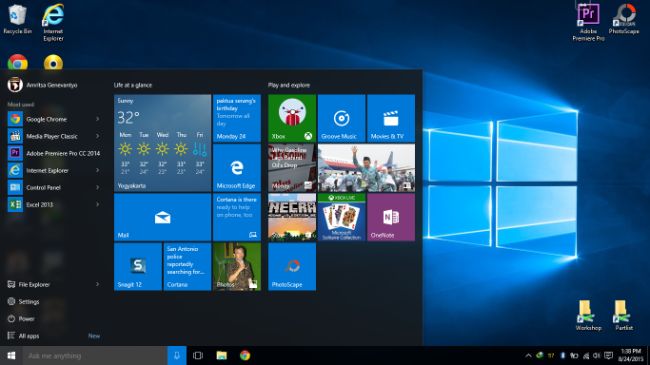
Menghapus aplikasi yang terdapat pada laptop ternyata bisa menggunakan start menu. Cara ini pun terbilang gampang dilakukan. Beberapa cara yang bisa kamu lakukan untuk menghapus aplikasi di laptop menggunakan start menu, diantaranya:
- Ketuk tombol Start terlebih dahulu yang terdapat pada tampilan desktop.
- Berikutnya akan muncul beberapa deretan aplikasi yang tersedia di dalam perangkat laptop tersebut.
- Kemudian, ketuk kanan dan pilih opsi Uninstall.
- Kamu bisa pilih aplikasi mana saja yang akan kamu hapus.
- Jika sudah, maka aplikasi sudah tidak tersedia lagi di laptopmu karena sudah dihapus dengan sempurna.
- Silakan cek aplikasi di laptopmu.
2. Menggunakan Windows via Settings
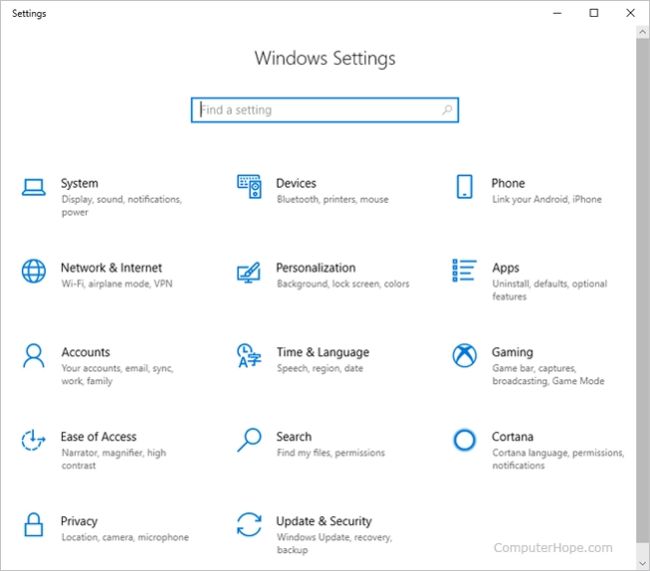
Cara lainnya yang bisa kamu lakukan agar bisa menghapus aplikasi di laptop dengan mudah ialah menggunakan Windows via Settings. Cara menghapus aplikasi menggunakan Windows juga tidak kalah mudahnya dengan menggunakan opsi Start Menu. Berikut adalah beberapa tahapan caranya.
- Pertama, kamu bisa ketuk menu Start terlebih dahulu untuk memulai penghapusan aplikasi di laptop.
- Berikutnya, pilih menu Settings.
- Lanjutkan dengan mengetuk menu Apps dan pilih opsi Apps & Features.
- Nantinya akan muncul sejumlah daftar aplikasi yang diinstal dalam laptop tersebut.
- Tentukan pilihan aplikasi mana yang hendak kamu hapus.
- Kemudian, kamu bisa ketuk tombol Uninstall yang terdapat pada bagian bawah nama aplikasi.
- Jangan lupa konfirmasi dengan mengetuk opsi Uninstall.
- Selamat, aplikasi pada laptopmu sudah berhasil dihapus.
3. Menggunakan Windows Control Panel
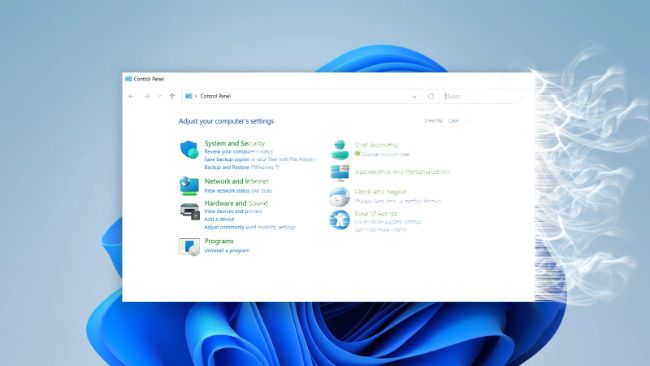
Cara mudah lainnya untuk menghapus aplikasi di laptop adalah menggunakan Windows Control Panel. Cara ini sebetulnya merupakan cara paling umum dan tentunya sangat praktis dilakukan. Agar kamu bisa segera menghapus aplikasi yang terlalu banyak di laptopmu, silakan ikuti cara berikut.
- Gulirkan kursor ke arah Taskbar dan ketuk menu Search.
- Berikutnya, kamu bisa ketuk opsi Control Panel.
- Lanjutkan dengan memilih opsi Programs.
- Selanjutnya, silakan klik opsi Programs and Features.
- Jika sudah, silakan ketuk pilihan Uninstall a Programs.
- Sortir aplikasi mana yang ingin kamu hapus. Penyortiran bisa dilakukan sesuai dengan versi, ukuran hingga tanggal pemasangan aplikasi.
- Jika sudah berhasil melakukan penyortiran aplikasi mana yang hendak dihapus, berikutnya klik dua kali pada bagian aplikasi tersebut.
- Terakhir, silakan lakukan konfirmasi untuk mulai menghapus aplikasi dengan mengetuk opsi Yes.
4. Menguninstall Aplikasi Laptop via Windows 8 dan 8.1

Bagi pemilik Windows 8 dan 8.1 tentu menghapus aplikasi yang terlalu banyak di laptop dapat dilakukan dengan sangat mudah. Bagi kamu yang masih merasa bingung ketika ingin menguninstall aplikasi di Windows 8 dan 8.1, ada baiknya untuk menerapkan beberapa cara berikut.
- Ketuk opsi Start.
- Selanjutnya, silakan pilih menu Pengaturan.
- Lalu, cobalah untuk mengetuk pilihan Aplikasi.
- Berikutnya pilih aplikasi mana yang hendak kamu hapus.
- Kemudian, kamu bisa mengetuk pilihan Hapus Instalan untuk bisa menghapus aplikasi yang inginkan.
- Tunggu beberapa saat sampai aplikasi tersebut berhasil terhapus dengan sempurna.
- Silakan cek untuk mengetahui apakah aplikasi tersebut sudah terhapus atau belum.
5. Menggunakan Aplikasi CCleaner
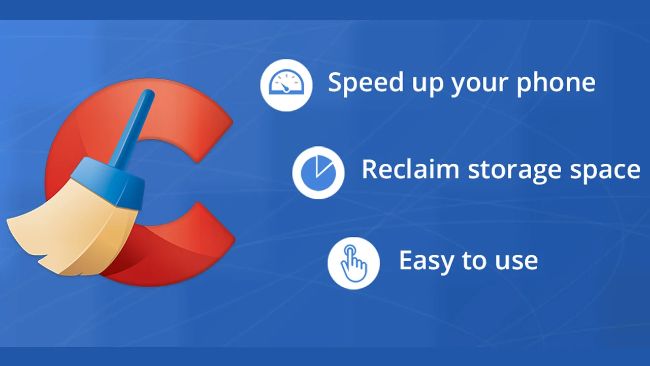
Alternatif lainnya yang bisa kamu lakukan untuk menghapus aplikasi di laptop adalah dengan menggunakan aplikasi Ccleaner. Cara menghapus aplikasi di laptop menggunakan aplikasi seperti ini pun tidak sulit dilakukan. Hanya dengan mengikuti beberapa langkah sederhana saja.
- Kamu bisa mulai menginstal aplikasi Ccleaner terlebih dahulu pada perangkatmu.
- Apabila aplikasi Ccleaner sudah berhasil terinstall, silakan buka aplikasi tersebut terlebih dahulu.
- Kemudian, kamu bisa mengetuk opsi Cleaner.
- Selanjutnya, pilih aplikasi mana yang mau kamu hapus dari laptopmu.
- Jika sudah memilih, silakan lanjutkan dengan mengetuk tombol Analisis.
- Lalu, lanjutkan dengan mengetuk opsi Run Cleaner.
- Jika sudah, maka kamu tinggal ketuk opsi Ok saja untuk melakukan konfirmasi.
- Silakan cek, sekarang aplikasi tersebut sudah berhasil terhapus dengan baik.
6. Menggunakan Aplikasi IObit Uninstaller
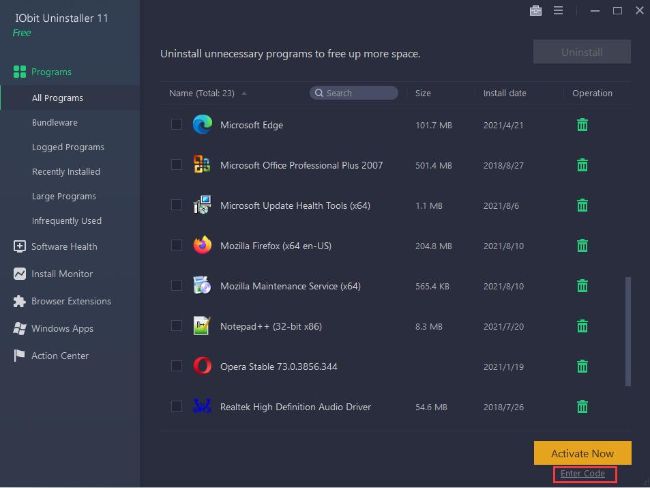
Selain Ccleaner, ternyata masih ada aplikasi lainnya yang bisa digunakan untuk menghapus aplikasi berlebihan yang ada pada perangkat laptopmu. Cara menggunakan aplikasi ini pun sangat mudah dilakukan, diantaranya menggunakan beberapa langkah berikut.
- Kamu perlu menginstall aplikasi ini terlebih dahulu. Aplikasi IObit Uninstaller bisa kamu cari di Google.
- Jika aplikasi sudah terinstall, maka silakan buka aplikasi tersebut.
- Kemudian, pilih opsi Windows Apps untuk memilih aplikasi mana yang hendak dihapus.
- Jika sudah memilih, maka silakan ketuk Uninstall.
- Tunggu beberapa saat sampai aplikasi tersebut selesai diuninstall dari perangkatmu.
7. Menggunakan Aplikasi Revo Uninstaller
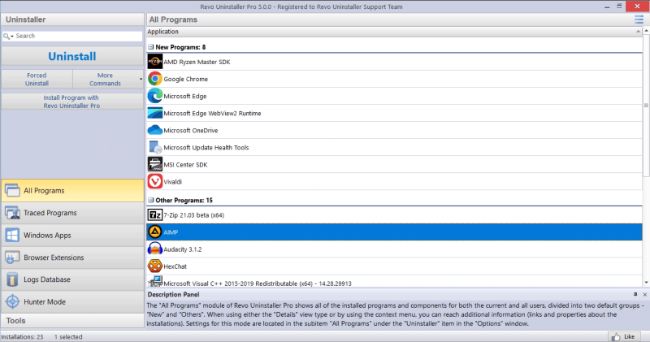
Ternyata ada begitu banyak aplikasi yang bisa dipakai untuk menginstal aplikasi tidak bermanfaat lainnya di perangkat laptop. Salah satunya adalah Revo Uninstaller. Cara menghapus aplikasi di laptop menggunakan Revo Uninstaller sangat mudah dilakukan. Beberapa tahapannya ialah:
- Karena ingin menghapus aplikasi dengan memanfaatkan pengembang aplikasi pihak ketiga, maka silakan install terlebih dahulu aplikasi Revo Uninstaller.
- Apabila kamu sudah menginstalnya, maka berikutnya silakan buka aplikasi tersebut.
- Setelah itu, pilih aplikasi mana yang ingin dihapus.
- Jika kamu sudah menemukannya, maka silakan klik dua kali pada bagian aplikasi tersebut. Ini perlu kamu lakukan agar bisa menghapus aplikasi.
- Sebagai konfirmasi, silakan ketuk opsi Uninstall.
- Biarkan proses penghapusan aplikasi berlangsung dengan baik.
- Jika sudah, kamu bisa cek pada perangkatmu.
- Apabila sudah tidak ada, maka berarti proses penghapusan aplikasi menggunakan Revo Uninstaller telah berhasil dilakukan dengan baik.
Ada begitu banyak cara menghapus aplikasi di laptop yang bisa kamu pilih dan lakukan. Dari sekian banyak pilihan cara tersebut, kamu bisa pilih salah satu tergantung yang mana paling mudah bagimu untuk dilakukan.
Apabila ada cara yang terasa sulit dilakukan atau tidak berhasil, maka kamu bisa menggunakan alternatif cara lainnya. Pastikan kamu sudah menghapus aplikasi tak terpakai yang ada di laptopmu agar perangkat tersebut tetap bisa digunakan dalam kondisi prima.
Baca Juga: 3 Cara Membuat Aplikasi Android Sederhana untuk Pemula






